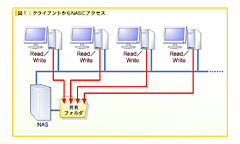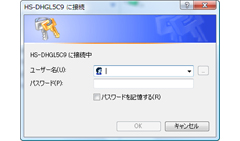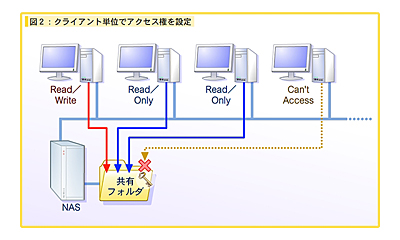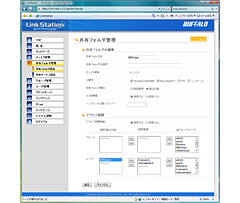|
|
|
 |
|||||||||||||||
NAS編 |
|||||||||||||||
|
多くのNAS製品には、ユーザー管理機能というものが備わっています。この機能を利用することで、ユーザーやグループ単位でのアクセス管理が可能になります。また、製品によっては、ユーザーが使用できるディスク容量を管理できる機能もあります。 ■ ユーザーやグループ単位で共有フォルダへのアクセスを管理
学校を例にすると、「課題を置いたフォルダに関しては、生徒は読み込みのみで、書き込みは不可」「生徒個別のフォルダは、各生徒のみ読み書き可」「先生は全フォルダの読み書きが可能」と設定したい場合もあると思います。こうした場合に役立つのが、ユーザー管理機能です。 ユーザー管理機能では、フォルダにアクセスする際にユーザー認証を行ない(画面1)、ここでログインしたユーザー名に応じてフォルダへのアクセスパターンを変えることが可能になります。画面2はバッファロー製品の例ですが、共有フォルダごとに読み書き可能なユーザーと、読み込みだけのユーザー、アクセスできないユーザーを個別に指定できます。
ちなみに画面2を見ると、グループという項目があります。これは、ユーザー単位の管理に手間がかかる場合に、1つのグループとしてユーザーをまとめられるものです。 例えば、先生が3人、生徒は30人のクラスが3つある場合では、個別に管理をするのが面倒です。「先生」と「生徒」の2個のユーザー名を作成して、これを全員で共用するのも一案ですが、ユーザー個別の管理はできなくなります。また、全生徒が同じ個人用フォルダを共用することになってしまい、あまり良い運用とは言えそうもありません。 これを解決するのが、グループの概念で、先生・生徒ともに個別にユーザー登録すると同時に、生徒・先生というグループを2つ作成し、それぞれに該当するユーザーを登録しておきます。これによって、「1組の課題を置いたフォルダ」に対するアクセス権限は、1組の生徒が読み込みが行なえ、先生は全員読み書き可、2・3組の生徒はアクセス不可というような管理がグループレベルで可能になります。 また、余談になりますが、上記の学校の例では93人分のユーザー登録をNASに行なう必要があるため、最初の登録作業には時間を要します。これを簡略化するため、「Active Directory」と連動してユーザーを管理してくれるNASもあります。家庭向けには必要ない機能ですが、人数が多い環境でNASを利用する際にはこうした機能を持つ製品を探すと良いでしょう。 最後にクオータについて簡単に触れます。画面2を見ると、読み書きのアクセスはありますが、書き込み可能な場合に「どれだけ書き込めるか」という制御は行なえません。このため、ある生徒が巨大なファイルをフォルダに置いた場合、NASの容量がいっぱいになり、他の生徒や先生が使えなくなってしまいます。 こうしたことを防止するために、「どれだけHDD容量を使えるか」を管理するのがクオータ機能です。この機能も、ユーザー単位で設定が可能なほか、グループ単位で管理できる場合もあります。「生徒は最大でも1人1GB以内。1組合計で20GB以内」という制約を、クオータで簡単に行なえるわけです。このため、これを利用する場合にもユーザー単位の管理が必須になります。そういうわけで、複数ユーザーが1台のNASを使う場合のために用意されている機能と考えれば良いでしょう。 ■ URL NAS編 索引ページ http://bb.watch.impress.co.jp/cda/koko_osa/20269.html 2007/12/10 11:22
|
| Broadband Watch ホームページ |
| Copyright (c) 2007 Impress Watch Corporation, an Impress Group company. All rights reserved. |